Exécution d'une restauration du système, Utilisation des outils de restauration windows – HP EliteBook 840 G3 Manuel d'utilisation
Page 84
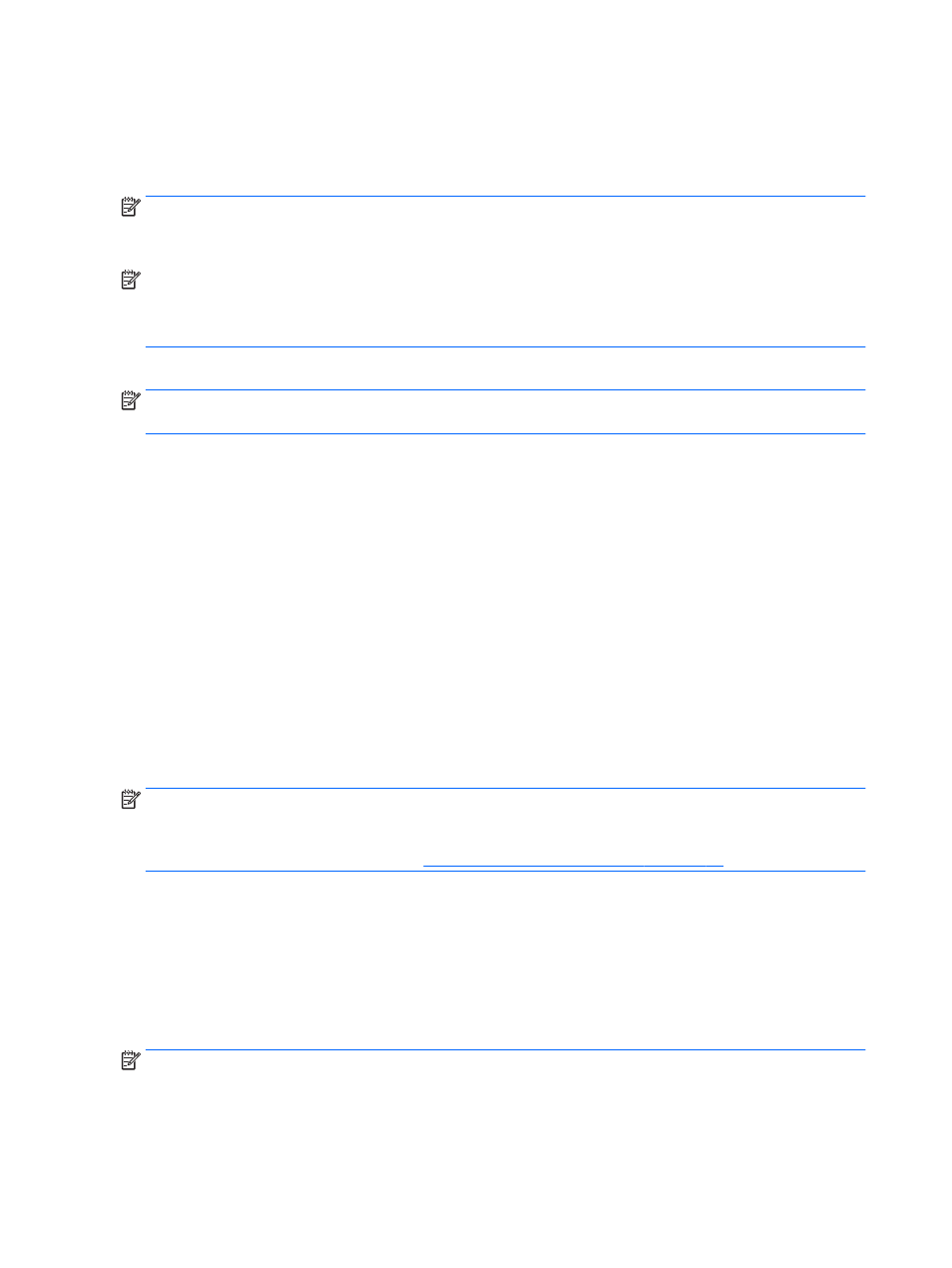
●
Enregistrez les paramètres personnalisés dans une fenêtre, une barre d'outils ou de menus en
effectuant une capture d'écran de ces paramètres. La capture d'écran peut vous permettre de gagner du
temps si vous devez réinitialiser vos préférences.
●
Lors de la sauvegarde sur disque, numérotez chaque disque avant de le retirer de l'unité.
REMARQUE :
Pour obtenir des instructions détaillées sur les différentes options de sauvegarde et de
restauration, effectuez une recherche sur ces thèmes dans Aide et support. Pour accéder à Aide et support,
sélectionnez Démarrer > Aide et support.
REMARQUE :
Windows inclut la fonction Contrôle de compte d'utilisateur, destinée à améliorer la sécurité de
votre ordinateur. Vous pouvez être invité à donner votre autorisation ou à fournir un mot de passe pour des
tâches telles que l'installation de logiciels, l'exécution d'utilitaires ou la modification de paramètres Windows.
Reportez-vous à Aide et support. Pour accéder à Aide et support, sélectionnez Démarrer > Aide et support.
Pour créer une sauvegarde à l'aide de la fonction de sauvegarde et restauration Windows :
REMARQUE :
Ce processus peut prendre plus d'une heure, en fonction de la taille des fichiers et de la vitesse
de l'ordinateur.
1.
Sélectionnez Démarrer > Tous les programmes > Maintenance > Sauvegarder et restaurer.
2.
Suivez les instructions à l'écran pour configurer votre sauvegarde, créer une image du système (certains
modèles uniquement) ou créer des supports de réparation du système (certains modèles uniquement).
Exécution d'une restauration du système
En cas de panne ou d'instabilité du système, l'ordinateur fournit les outils suivants pour récupérer vos
fichiers :
●
Outils de restauration Windows : vous pouvez recourir à la fonction Sauvegarder et restaurer de
Windows pour récupérer des données préalablement sauvegardées. Vous pouvez également utiliser
l'outil de redémarrage système Windows pour corriger des problèmes susceptibles d'empêcher le
démarrage de Windows.
●
Outils de restauration de la touche
f11
(certains modèles uniquement) : vous pouvez utiliser les outils de
restauration de la touche
f11
pour restaurer l'image originale de votre disque dur. Cette image
comprend le système d'exploitation Windows et les logiciels installés en usine.
REMARQUE :
Si vous ne parvenez pas à amorcer (démarrer) votre ordinateur et ne pouvez pas utiliser le
support de réparation du système (certains modèles uniquement) créé précédemment, vous devez acheter un
support Windows 7 afin de réamorcer l'ordinateur et de réparer le système d'exploitation. Pour plus
d'informations, reportez-vous à la section
Utilisation du support Windows 7 à la page 76
Utilisation des outils de restauration Windows
Les outils de restauration Windows vous permettent de réaliser les tâches suivantes :
●
Restauration de fichiers spécifiques
●
Restauration de l'ordinateur à un état antérieur à l'aide de points de restauration système
●
Restauration d'informations à l'aide d'outils de restauration
REMARQUE :
Pour obtenir des instructions détaillées sur les différentes options et de restauration,
effectuez une recherche sur ces thèmes dans Aide et support. Pour accéder à Aide et support, sélectionnez
Démarrer > Aide et support.
74
Chapitre 11 Sauvegarde et restauration